wps表格下拉选项怎么添加 wps表格怎么制作下拉选项
更新时间:2023-10-24 14:46:32作者:jhuang
WPS Excel是一款功能强大的电子表格软件,广泛应用于数据处理和分析领域,其中,制作下拉选项和下拉菜单是Excel中常用的功能之一。许多用户还不懂wps表格下拉选项怎么添加,下拉选项能够简化数据输入过程,提高工作效率。本文将详细介绍wps表格怎么制作下拉选项的方法和步骤,帮助读者快速掌握这一实用功能。
wps表格下拉选项怎么做:
在Excel中设置下拉选项,可以通过【数据】菜单来实现。
1、选中需要设置下拉选项的单元格或单元格区域。点击【数据】选项卡,在“数据工具”组中选择“下拉列表”。
2、在弹出的“插入下拉列表”对话框中,选择“手动添加下拉选项”或“从单元格选择下拉选项”添加下拉的数据内容。
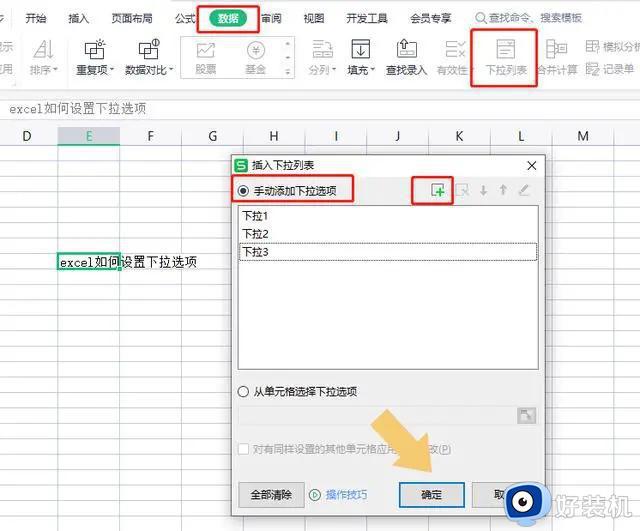
3、点击“确定”按钮,完成设置。现在,在选中的单元格或单元格区域中,就可以通过下拉菜单选择预设的选项了。
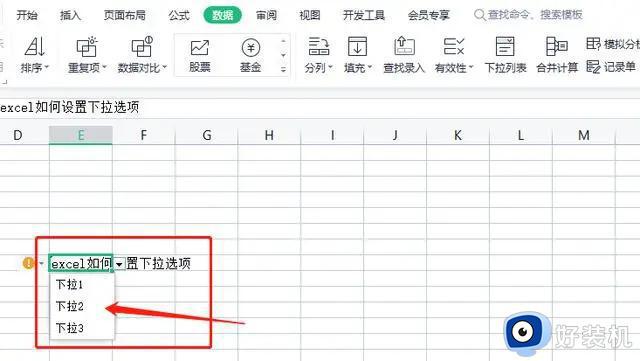
以上就是关于wps表格下拉选项怎么添加的全部内容,如果有遇到相同情况的用户,可以按照小编提供的方法来解决。
wps表格下拉选项怎么添加 wps表格怎么制作下拉选项相关教程
- 表格添加下拉选项设置方法 表格添加下拉选项怎么弄
- excel下拉列表怎么添加 excel怎么做下拉菜单
- 表格怎么设置下拉选项 excel表设置下拉选项的步骤
- 表格下拉列表颜色怎么设置 excel下拉列表如何设置颜色
- excel插入下拉选项的方法 excel如何添加下拉选项
- excel设置下拉列表的操作步骤 excel表格中如何设置下拉选项内容
- excel设置下拉菜单选项 excel怎么设置下拉选项
- excel表格如何添加选择项 excel表格添加选择项目的方法
- wps如何绘制表头分隔线 wps表格如何绘制表头分隔线
- excel表格选项怎么添加 如何在excel表格中添加选项
- 电脑无法播放mp4视频怎么办 电脑播放不了mp4格式视频如何解决
- 电脑文件如何彻底删除干净 电脑怎样彻底删除文件
- 电脑文件如何传到手机上面 怎么将电脑上的文件传到手机
- 电脑嗡嗡响声音很大怎么办 音箱电流声怎么消除嗡嗡声
- 电脑我的世界怎么下载?我的世界电脑版下载教程
- 电脑无法打开网页但是网络能用怎么回事 电脑有网但是打不开网页如何解决
电脑常见问题推荐
- 1 b660支持多少内存频率 b660主板支持内存频率多少
- 2 alt+tab不能直接切换怎么办 Alt+Tab不能正常切换窗口如何解决
- 3 vep格式用什么播放器 vep格式视频文件用什么软件打开
- 4 cad2022安装激活教程 cad2022如何安装并激活
- 5 电脑蓝屏无法正常启动怎么恢复?电脑蓝屏不能正常启动如何解决
- 6 nvidia geforce exerience出错怎么办 英伟达geforce experience错误代码如何解决
- 7 电脑为什么会自动安装一些垃圾软件 如何防止电脑自动安装流氓软件
- 8 creo3.0安装教程 creo3.0如何安装
- 9 cad左键选择不是矩形怎么办 CAD选择框不是矩形的解决方法
- 10 spooler服务自动关闭怎么办 Print Spooler服务总是自动停止如何处理
